本文是“主板哪家强”第二篇,楼主将给大家分享的是 GIGABYTE 技嘉 Z370N WIFI 主板,该主板内置2个DDR4 DIMM插槽,最高支持32GB内存容量, 接口也很丰富。楼主将给大家展示该主板的包装、外观和做工细节,给大家介绍技嘉Z370N WIFI主板的BIOS功能。

先给后来的值友的贴上一篇的链接:主板哪家强篇一:ASUS 华硕 Z370-I GAMING 主板开箱
这次分享的一共有三款主板,这是第二款!三款主板都有两个共同的特点:INTEL Z370 芯片,适用于 ITX 尺寸设计。简单点说,三篇文章的目的也在于给喜欢小电脑或者正在使用小电脑的玩家一个参考,看看哪一款主板比较好!
这是购买链接:技嘉 Z370N WIFI 主板,京东自营售价1399元:

技嘉所推出的Z370 ITX主板是自家ULTRA DURABLE系列中的Z370N WIFI,而且从其型号名称便可知道这款主板的特色之一就是直接内置了WIFI无线网卡。

电脑主板晒单好文参考
 主板哪家强篇一:ASUS 华硕 Z370-I GAMING 主板开箱- 接下来楼主将要和大家分享的是 ASUS 华硕 Z370-I GAMING 主板,该主板使用INTEL Z370芯片,适用于MINI-...
主板哪家强篇一:ASUS 华硕 Z370-I GAMING 主板开箱- 接下来楼主将要和大家分享的是 ASUS 华硕 Z370-I GAMING 主板,该主板使用INTEL Z370芯片,适用于MINI-... MAXSUN 铭瑄 MS-iCraft Z370 Gaming主板开箱- 接下来楼主要和大家分享的是 MAXSUN 铭瑄 MS-iCraft Z370 Gaming 电竞之心主板,该主板基于ATX板型,采用...
MAXSUN 铭瑄 MS-iCraft Z370 Gaming主板开箱- 接下来楼主要和大家分享的是 MAXSUN 铭瑄 MS-iCraft Z370 Gaming 电竞之心主板,该主板基于ATX板型,采用... ASROCK 华擎 Z270 KILLER SLI 主板开箱体验- 接下来和大家分享的是 ASROCK 华擎 Z270 KILLER SLI 电脑主板,这块主板为双M.2 SSD插槽,支持双显卡SLI...
ASROCK 华擎 Z270 KILLER SLI 主板开箱体验- 接下来和大家分享的是 ASROCK 华擎 Z270 KILLER SLI 电脑主板,这块主板为双M.2 SSD插槽,支持双显卡SLI...外盒背面标示了一些主板的重点规格以及特色功能,其中比较特别功能主要是加入双M.2规格设计,而且其中一组M.2插槽还有提供一组散热片。另外,这款主板也有支持FUSION RGB背光调控功能,可通过软件调整外接RGB灯条的灯色与显示模式。

底下是外盒上标示的规格表,给大家先做个参考吧!

打开外盒上盖就会直接看到用静电袋包装的主板,底下空间一样有提供一些随附的配件。

包装内随附的配件主要有纸质的说明书、驱动软件光盘、两条SATA传输线、I/O背挡板、无线网络讯号延伸天线以及硬盘固定螺丝。

技嘉Z370N WIFI主板外观是采用黑白配色,而且除了在处理器供电元件上有加入散热片之外,其中一组M.2插槽也直接提供了一组散热片,让M.2固态硬盘有更稳定的传输表现。

处理器供电设计是采用4+2相的供电模组,并且需要一组8Pin电源供电。

主板侧边也有设置一组PCIe3.0x16扩充插槽,而且插槽上还有加入金属外壳来增加承重强度。

这款主板一样也是设置了两组DDR4内存插槽,就官方规格标示可支持至DDR4-4400超频工作频率以及32GB容量。

在处理器与PCIe插槽之间有设置了一组M.2插槽,可支持至2280长度规格,并且还有提供一片散热片来加强M.2固态硬盘的散热效果。

拿起M.2固态硬盘散热片便可看到底下被散热片覆盖的Intel Z370主板芯片组。

在主板背面还有设置另外一组M.2插槽,一样可支持2280规格的M.2固态硬盘。

主板内置I/O有提供了六组USB3.0与一组USB3.1 Gen2 Type-C传输端口。影音输出支持的部分则是提供了两组HDMI、一组DP1.2以及3.5mm音效端子,而且其中一组HDMI更是HDMI2.0规格,输出解析度可支持至4096x2160@60Hz。至于网络规格方面,主板上不仅直接内置了两组Gigabit RJ-45网络端口,也有内置了一张可支持802.11ac与蓝牙传输的无线网卡。

在I/O背板上的HDMI2.0影音端子是采用MegaChips MCDP2800芯片转接,输出解析度可支持至4096x2160@60Hz。

另外一组HDMI影音端子则是通过asmedia推出的ASM1442K芯片转接,输出解析度可支持至4096x2160@30Hz。

主板内置了两组RJ-45有线网络端口分别是采用了Intel WGI219V与Intel WGI211AT网络芯片控制,皆可支持至Gigabit传输频宽。


另外,内置的无线网卡则是采用Intel推出的Intel Dual Band Wireless-AC 8265,可支持2.4GHz与5GHz双频段802.11ac无线网络,并且是采用2x2天线设计最高传输速度可达到867Mps,同时亦能够支持蓝牙4.2无线传输功能。

音效规格方面一样也是采用了Realtek ALC1220音效芯片,可支持7.1声道输出,并且还有搭配Nippon Chemi-con音效电容来加强音质表现。

内存旁边可以看到内置的4组SATA 6Gb/s传输端口以及一组9Pin USB2.0与19Pin USB3.0前置扩充针脚,可再扩充两组USB2.0与两组USB3.0传输端口。在USB3.0前置扩充插槽旁边还有提供一组RGB灯条扩充针脚,并可通过随附的FUSION软件来调整灯条背光与显示模式。

技嘉Z370N WIFI主板目前最新的BIOS版本是F3c版,并且一样会有简易模式与标准模式两种显示页面,使用者可以依照自己的使用习惯通过F2功能键直接切换显示。在简易模式介面中会直接显示处理器的电压与温度状况,并且还会有XMP、Intel Rapid Storage功能、EZ OC模式切换以及风扇调控等功能。

针对风扇的调控,技嘉这款主机版有提供了一个Smart Fan 5功能,上面除了会有温度与风扇转速信息之外,使用者也可以直接调整曲线来控制风扇转速。
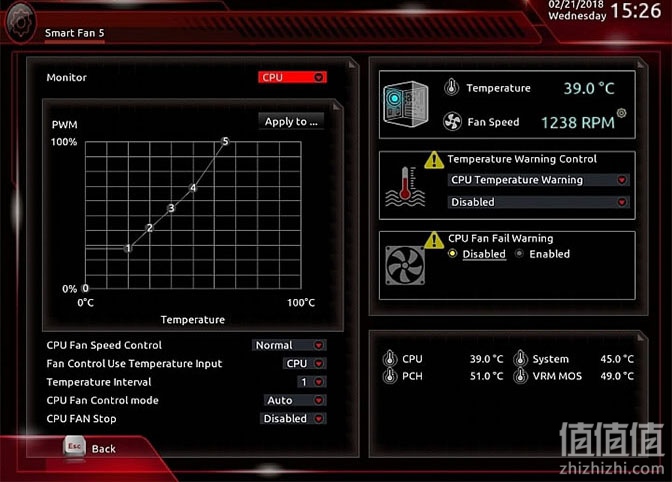
切换至标准模式之后则会有M.I.T、系统、BIOS、芯片组以及电源控制选项等分页,若是要调整处理器与内存参数则可以进入M.I.T分页内调整。
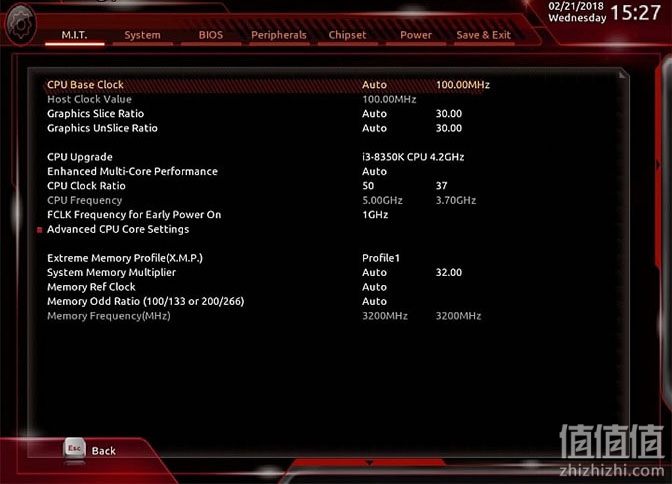
针对处理器的超频也有提供了一个CPU Upgrade选项,里面已经有预设几个处理器的频率选项,让使用者可以快速选择处理器的超频程度。
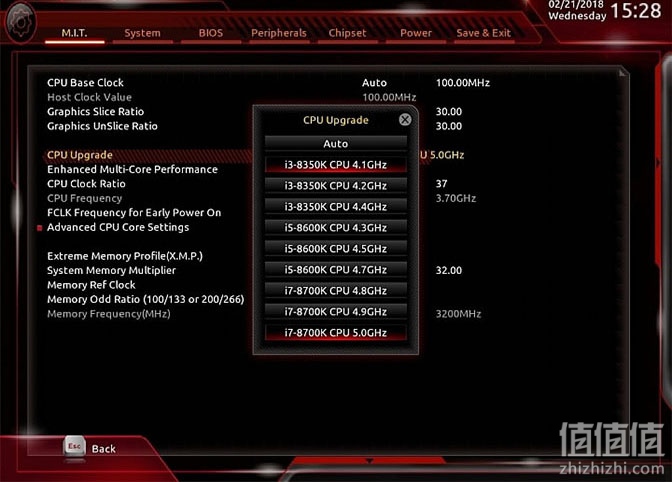
之后若是有需要更新BIOS版本,则可以直接按下F8启动Q Flash功能来更新BIOS。


 拉蒜器绞蒜神器1元包邮(需领券)京东商城 5 小时前
拉蒜器绞蒜神器1元包邮(需领券)京东商城 5 小时前  Baleno 班尼路 女装2025秋冬季保暖长袖(任选两件)19.9元京东商城 2 小时前
Baleno 班尼路 女装2025秋冬季保暖长袖(任选两件)19.9元京东商城 2 小时前  益宝 湿厕纸 80片*5包券后13.6元京东商城 3 小时前
益宝 湿厕纸 80片*5包券后13.6元京东商城 3 小时前  LION 狮王 ZACT渍脱多效高氟牙膏 90克*1支装6.2元(需买4件,需用券)京东商城 5 小时前
LION 狮王 ZACT渍脱多效高氟牙膏 90克*1支装6.2元(需买4件,需用券)京东商城 5 小时前  小猪班纳 男童机车风立领拼接华棉卫衣券后38元京东商城 4 小时前
小猪班纳 男童机车风立领拼接华棉卫衣券后38元京东商城 4 小时前  Baleno 班尼路 S&K系列薄绒打底衫卡其#纯色19.9元(需买2件,需用券)京东商城 2 小时前
Baleno 班尼路 S&K系列薄绒打底衫卡其#纯色19.9元(需买2件,需用券)京东商城 2 小时前  Baleno 班尼路 S&K系列 圆领撞色设计保暖毛衣深灰#纯色券后49.9元京东商城 19 分前
Baleno 班尼路 S&K系列 圆领撞色设计保暖毛衣深灰#纯色券后49.9元京东商城 19 分前  汾酒 黄盖玻汾 53° 清香型 475ml 1瓶33.71元天猫 2 小时前
汾酒 黄盖玻汾 53° 清香型 475ml 1瓶33.71元天猫 2 小时前  Baleno 班尼路 S&K系列 圆领撞色设计宽松保暖毛衣 杏#纯色券后49.9元京东商城 1 小时前
Baleno 班尼路 S&K系列 圆领撞色设计宽松保暖毛衣 杏#纯色券后49.9元京东商城 1 小时前  娃哈哈 饮用纯净水596ml*24瓶整箱12.68元天猫 5 小时前
娃哈哈 饮用纯净水596ml*24瓶整箱12.68元天猫 5 小时前  GIGABYTE 技嘉 X399 AORUS XTREME 电脑主板开箱测试技嘉X399 AORUS XTREME主板评测_ - GIGABYTE X399 AORUS XTREME 主板即是 X399芯片组的 AORUS系列最顶级的旗舰...
GIGABYTE 技嘉 X399 AORUS XTREME 电脑主板开箱测试技嘉X399 AORUS XTREME主板评测_ - GIGABYTE X399 AORUS XTREME 主板即是 X399芯片组的 AORUS系列最顶级的旗舰... 尝鲜首测,微星MSI X299 SLI Plus 主板测评微星x299 sli plus怎么样_体验 - 微星X299 旗舰版怎么样?这是一款定位于期间级别的主板,它拥有RGB幻彩灯效、双路M.2 SSD扩展以及第...
尝鲜首测,微星MSI X299 SLI Plus 主板测评微星x299 sli plus怎么样_体验 - 微星X299 旗舰版怎么样?这是一款定位于期间级别的主板,它拥有RGB幻彩灯效、双路M.2 SSD扩展以及第... ASUS 华硕 TUF GAMING X570-PLUS (WI-FI)主板开箱华硕x570 plus wifi主板评测_性能 - ASUS 华硕 TUF GAMING X570-PLUS (WI-FI)主板是一款拥有军规认证的电脑主板,采...
ASUS 华硕 TUF GAMING X570-PLUS (WI-FI)主板开箱华硕x570 plus wifi主板评测_性能 - ASUS 华硕 TUF GAMING X570-PLUS (WI-FI)主板是一款拥有军规认证的电脑主板,采...